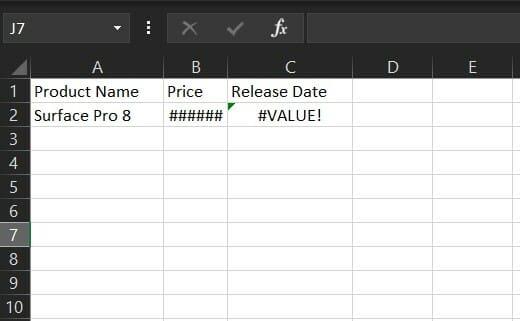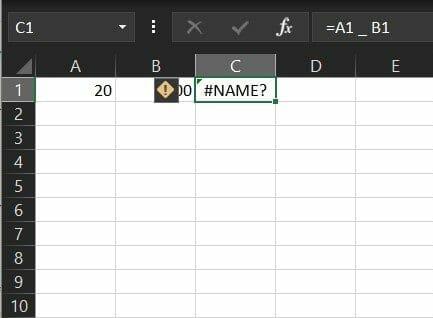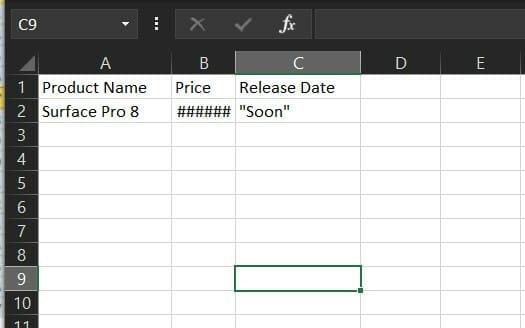Kisvállalkozásban vagy máshol dolgozóként, amikor Excel-táblázaton dolgozik, időnként hibakóddal találkozhat. Ennek számos oka lehet, legyen az adatok hibája vagy a képlet hibája. Ezt néhány különböző hiba jelzi, és a legújabb Microsoft 365 útmutatónkban elmagyarázzuk, hogyan javíthatja ki ezeket.
Hogyan kerüljük el a hibákat
Mielőtt rátérnénk a képlethibákra, kitérünk arra, hogyan kerülheti el őket. A képleteket mindig egyenlőségjellel kell kezdeni, és győződjön meg arról, hogy a „*” karaktert használja az „x” helyett. Ezenkívül ügyeljen arra, hogyan használja a zárójeleket a képletekben. Végül győződjön meg arról, hogy a képletekben idézőjeleket használ a szöveg körül. Ezekkel az alapvető tippekkel valószínűleg nem fog szembesülni azokkal a problémákkal, amelyeket megvitatunk. De ha még mindig az vagy, akkor háttal állunk.
#Érték! hiba
Ez a gyakori képlethiba akkor fordul elő az Excelben, ha valami nem stimmel a képlet beírásával. Olyan helyzetekre is utalhat, amikor valami nincs rendben a hivatkozott cellákkal. Microsoft jegyzetek hogy ez általános Excel-hibának számít, ezért nehéz megtalálni a megfelelő okot. A legtöbb esetben vagy a kivonással, vagy a szóközökkel és a szöveggel van probléma.
Javításként próbálja meg eltávolítani a szóközöket a képletből vagy a cellalap adataiból, és ellenőrizze, hogy a szövegben vannak-e speciális karakterek. Meg kell próbálnia a műveletek helyett függvényeket használni, vagy a hiba forrását a kattintással kiértékelni Képletek és akkor Értékelje a képletet és akkor Értékelje. Ha minden más nem segít, javasoljuk, hogy tekintse meg a Microsoft támogatási oldalát, itt további tippekért.
#Névhiba
Egy másik gyakori hiba a #Name. ez akkor fordul elő, ha rossz nevet adott meg egy műveletben vagy képletben. Ez azt jelenti, hogy valamit javítani kell a szintaxisban.A hiba elkerülése érdekében javasoljuk a Képlet varázsló használatát az Excelben. Amikor elkezdi beírni a képlet nevét egy cellába vagy a képletsorba, egy legördülő menüben megjelenik a beírt szavaknak megfelelő képletek listája. Válassza ki a képletet innen a problémák elkerülése érdekében.
Alternatív megoldásként a Microsoft a Funkcióvarázsló használatát javasolja a szintaktikai hibák elkerülése érdekében. Jelölje ki a képletet tartalmazó cellát, és a Képlet fület, nyomja meg a gombot Funkció beszúrása. Az Excel ezután automatikusan betölti a varázslót.
##### hiba
A listánk harmadik helye az, amelyet valószínűleg sokat látott. A ##### hibával a dolgok könnyen javíthatók. Ez akkor fordul elő, ha valami nincs rendben a táblázat szélességével, és az Excel nem tudja megjeleníteni az adatokat vagy a karaktereket az oszlop vagy sor szélességében, ahogyan Ön rendelkezik. A probléma megoldásához kattintson duplán a fejlécre a cella tetején vagy az oszlop oldalán, hogy kibontsa, hogy automatikusan illeszkedjen az adatokhoz. Vagy húzza ki az adott oszlop vagy sor sávjait, amíg meg nem jelenik az adatok belül.
#NUM hiba
Következő a #NUM. Ebben az esetben az Excel akkor jeleníti meg ezt a hibát, ha egy képlet vagy függvény érvénytelen számértékeket tartalmaz. Ez akkor fordul elő, ha numerikus értéket ad meg olyan adattípus vagy számformátum használatával, amelyet a képlet argumentumrésze nem támogat. Például 1000 USD nem használható értékként a pénznemformátumban. Ennek az az oka, hogy a képletekben a dollárjeleket abszolút referenciamutatóként, a vesszőket pedig argumentumelválasztóként használják a képletekben. A probléma megoldásához ellenőrizze a számértékeket és az adattípusokat.
Egyéb hibák
Csak néhányat érintettünk a leggyakoribb hibák közül, de vannak olyanok is, amelyeket gyorsan szeretnénk megemlíteni. Az egyik ilyen #DIV/0. Ez akkor fordul elő, ha a cellában lévő számot elosztjuk nullával, vagy ha van üres érték a cellában. Van is #N/A, ami azt jelenti, hogy egy képlet nem találja meg azt, amit keresni kértek. Egy másik az #Nulla. Ez akkor jelenik meg, ha helytelen tartományoperátort használ egy képletben. Végül is van #REF. Ez leggyakrabban akkor fordul elő, ha a képletek által hivatkozott cellákat törlik vagy beillesztik.
Reméljük, hogy útmutatónkat hasznosnak találta. Nyugodtan tekintse meg a többi Microsoft 365-tartalmunkat, és tekintse meg az Excelhez kapcsolódó 5 legjobb tippünket és trükkünket is.
GYIK
Miért jelenít meg hibát az Excel képletem az Excelben?
Az Excel akkor jelenítheti meg ezt a hibát, ha a képlet különböző adattípusokat tartalmazó cellákat tartalmaz. Használ matematikai operátorokat (+, -, *, /, ^) különböző adattípusokhoz? Ha igen, próbáljon helyette egy függvényt használni. Ebben az esetben az =SUM (F2:F5) megoldaná a problémát.
Mi a példa egy szabályhibára az Excelben?
Például az Excel hibát szúr be a =SZUM (D2:D4) képlet mellé, amikor ezt a szabályt alkalmazza, mivel a D5, D6 és D7 cellák szomszédosak a képletben hivatkozott cellákkal és a képletet tartalmazó cellával. (D8), és ezek a cellák olyan adatokat tartalmaznak, amelyekre hivatkozni kellett volna a képletben.
Mi az Excel legkritikusabb hibája?
Az Excel legkritikusabb hibája a „#REF”, mivel ebben az esetben a cella hivatkozása nem azonosítható, és az ilyen típusú hibákat csak körültekintőbb munkával lehet elkerülni. Beágyazott excel képletek esetén a hibák megoldásához inkább egy függvényt adjunk meg, hogy tudjuk, melyik függvényben van hiba.
Hogyan javíthatok ki egy hibát az Excelben?
1. módszer – A hiba okának azonosítása és kijavítása. 1. lépés: Lépjen arra a cellára, amelyben hibafunkció található. 2. lépés: Kattintson a kis figyelmeztető jelre, amely a cella bal oldalán jelenik meg. 3. lépés: Ellenőrizze, milyen hiba történt. 4. lépés: Próbáljon segítséget kérni a beépített adatokból.
Mi a referenciaszabály az Excelben?
Ez a szabály összehasonlítja a képletben szereplő hivatkozást a képletet tartalmazó cella melletti tényleges cellatartománnyal.Ha a szomszédos cellák további értékeket tartalmaznak, és nem üresek, az Excel hibát jelenít meg a képlet mellett.
Mi történik, ha hibát ír be egy cellába?
Megjegyzés: Ha egy hibaértéket közvetlenül ad meg egy cellában, akkor az hibaértékként kerül tárolásra, de nem jelöli meg hibaként. Ha azonban egy másik cellában lévő képlet erre a cellára hivatkozik, a képlet az adott cellából származó hibaértéket adja vissza.
Miért nem mutatja az eredményt az Excel képletem?
a képletet mutatja, nem az eredményt. Az első dolog, amit meg kell vizsgálnunk, a cellák formátuma; ezekben a sejtekben a D1, D2 és D3. Most nézze meg ezeknek a celláknak a formátumát. Szövegként van formázva; ha a cellák szöveges formázásúak, az Excel nem tud számokat olvasni és visszaadni az alkalmazott képlet eredményét.
Melyek a cellában lévő képlet hibaértékei?
Hibát eredményező képleteket tartalmazó cellák: A képlet nem a várt szintaxist, argumentumokat vagy adattípusokat használja. A hibaértékek közé tartozik a #DIV/0!, #N/A, #NAME?, #NULL!, #NUM!, #REF! és #VALUE!.
Miért nem tudja az Excel beolvasni a számokat a képletemben?
Szövegként van formázva; ha a cellák szöveges formázásúak, az Excel nem tud számokat olvasni és visszaadni az alkalmazott képlet eredményét. Módosítsa a cellák formátumát Általánosra vagy Alakítsa át számokká.
Hogyan javíthatom ki az Excel fájlomat?
Javasoljuk, hogy lépjen a Vezérlőpult > Programok > Programok és szolgáltatások menüpontra, válassza a Projektet, kattintson a jobb gombbal, és válassza a Módosítás > Online javítás menüpontot. Megnyithatja az Excelt csökkentett módban is, hogy ellenőrizze, hogy előfordul-e ugyanaz a probléma.
Mi volt a hiba a Microsoft Excel 2016-ban?
[MEGKERÜLÉS] Hibás japán korszak jelenik meg az Excelben [JAVÍTOTT] Problémák a szöveggel, az aláhúzással és a villogó képernyőkkel az Office szerkesztési nyelvei használatakor [JAVÍTOTT] Az Excel 2016 problémái a japán szerkesztési nyelv fonetikai szerkesztéseivel
Miért sérül meg az Excel fájlom megnyitáskor?
[JAVÍTOTT] Az Excel-fájl megsérül, amikor megnyit egy VBA-projektet tartalmazó fájlt, vagy miután engedélyezte a makrót egy nyitott fájlban [JAVÍTOTT] Az Excel 2016 vagy 2013 összeomolhat a GigaTrust szoftver régebbi verzióival.
Mit jelent, ha az Excel azt mondja, hogy hiba történt?
„Sajnáljuk, de az Excel olyan hibába ütközött, amely megakadályozza a megfelelő működést” egy hibaüzenet, amely általában akkor jelenik meg, amikor megpróbál hozzáférni vagy megnyitni az MS Excel programot vagy Excel-munkafüzetet (XLS/XLSX) egy Windows vagy MS Office frissítés.